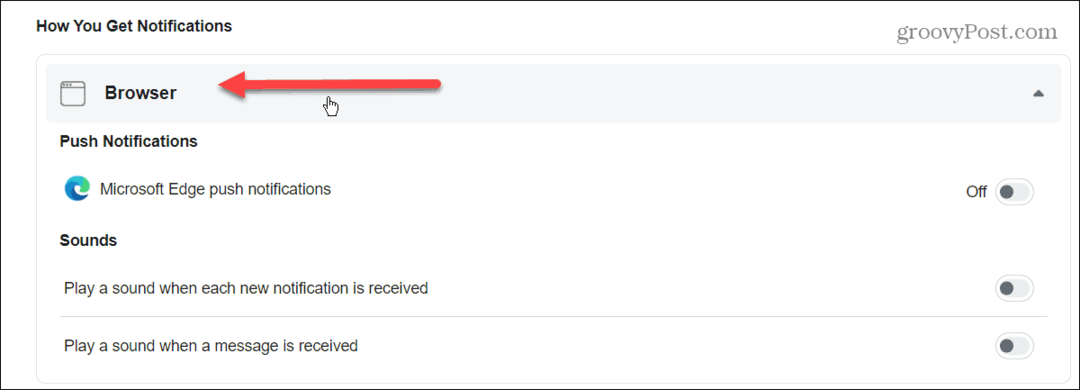Facebook Creator Studio: Yang Perlu Diketahui Pemasar: Penguji Media Sosial
Studio Pembuat Facebook Facebook / / September 26, 2020
Ingin mengelola tugas pemasaran Facebook dan Instagram Anda di satu tempat? Apakah Anda memanfaatkan semua fitur Facebook Creator Studio?
Untuk menjelajahi cara menggunakan Facebook Creator Studio, saya mewawancarai Mari Smith di Podcast Pemasaran Media Sosial.
Mari adalah pakar terkemuka di pemasaran Facebook dan penulis Pemasaran Hubungan Baru. Dia juga seorang pembicara populer dan tamu reguler di acara ini.
Anda akan mempelajari mengapa pemasar harus menggunakan Facebook Creator Studio. Anda juga akan menemukan fitur yang baru diluncurkan dan diubah untuk membantu Anda mengeposkan, mengelola, memonetisasi, dan mengukur konten pemasaran Anda dengan lebih baik.
Dengarkan Podcast Sekarang
Artikel ini bersumber dari Podcast Pemasaran Media Sosial, podcast pemasaran teratas. Dengarkan atau berlangganan di bawah.
Berlangganan dimana: Apple Podcast | Google Podcasts | Spotify | RSS
Gulir ke akhir artikel untuk tautan ke sumber daya penting yang disebutkan dalam episode ini.

Tentang Facebook Creator Studio
Creator Studio adalah alat manajemen konten media sosial satu atap di dalam Facebook yang membantu pembuat dan penerbit mengelola konten mereka, melacak kinerja, dan terhubung secara bermakna dengan audiens mereka di Facebook dan Instagram. Anggap saja sebagai hub desktop yang kuat.
Facebook ingin pembuat konten, penerbit, merek, dan semua jenis bisnis berukuran berbeda dapat menggunakan hub ini dan berbagi lebih banyak konten video. Dan sungguh, itu adalah bagian besar dari Facebook.
Banyak pemasar bahkan mungkin tidak tahu bahwa Creator Studio tersedia untuk mereka. Banyak yang masih menggunakan alat pihak ketiga untuk mengelola, menjadwalkan, dan melacak konten. Tetapi jika yang Anda pedulikan hanyalah Instagram dan Facebook, Anda tidak benar-benar membutuhkan alat lain. Creator Studio adalah alat bawaan Facebook sendiri, dan memberi Anda banyak fitur tambahan untuk membuat dan mengelola konten, serta wawasan video yang lebih dalam.
Creator Studio berbeda dengan Manajer bisnis karena yang terakhir adalah untuk mengelola banyak halaman dan akun iklan tanpa membagikan kredensial login. Creator Studio adalah untuk mengatur dan mengelola konten halaman Anda. Ini adalah pusat konten untuk mengupload, menjadwalkan, menerbitkan, memantau, dan melacak semua konten Anda dengan penekanan khusus pada video — jika itu yang ingin Anda lakukan. Mari sangat merekomendasikan untuk berfokus pada video dan Creator Studio memberi Anda wawasan tambahan untuk itu.
Mari tunjukkan bahwa versi desktop sepenuhnya terhubung ke halaman Facebook Anda — klik Creator Studio di navigasi atas (jika Anda tidak langsung melihatnya, klik tombol Lainnya) atau buka https://business.facebook.com/creatorstudio. Ada juga aplikasi seluler pendamping yang tidak melakukan semuanya tetapi baru-baru ini menambahkan kemampuan untuk membuat postingan.
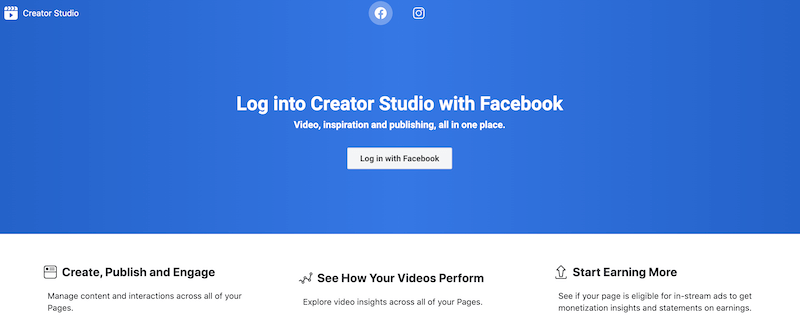
Dengan membuat dalam Creator Studio, meskipun salah satu anggota tim Anda menggunakan ponsel mereka dan yang lain menggunakan versi desktop, semuanya akan menyinkronkan semuanya. Folder Draf dibagikan antara aplikasi seluler dan versi desktop sehingga Anda dapat memulai dan menyelesaikan posting di antara keduanya, dan bahkan menahan posting di Draf menunggu persetujuan akhir.
Dengan menetapkan salah satu dari lima peran halaman (admin, editor, moderator, pengiklan, analis), Anda dapat memberi orang lain tingkat akses ke Creator Studio Anda. Tidak semua orang yang memiliki akses ke halaman Anda dapat membuat perubahan pada konten karena ada batasan yang diterapkan berdasarkan peran yang Anda tetapkan untuk setiap pengguna. Misalnya, seorang analis dapat melihat wawasan Anda tetapi tidak dapat membuat dan menerbitkan konten.
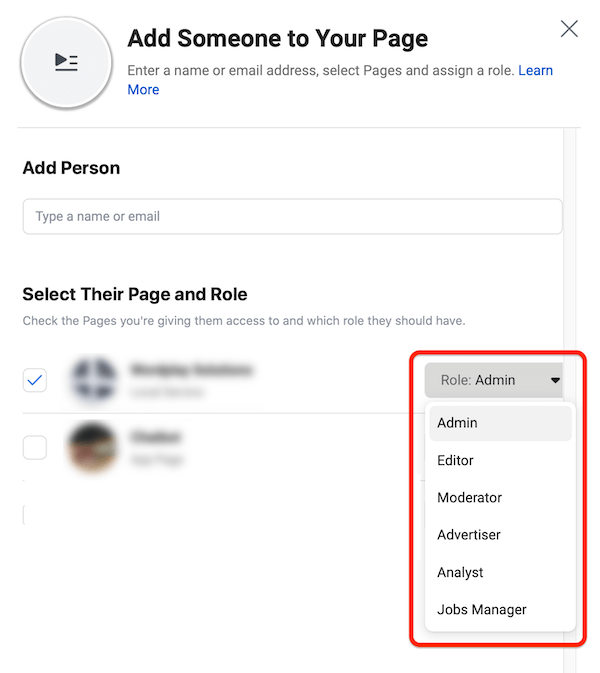
Jadwalkan Posting Konten di Facebook Creator Studio
Hal nomor satu yang kebanyakan orang gunakan untuk Creator Studio adalah menjadwalkan postingan.
Fitur ini dulunya tersedia dari pembuat halaman biasa hingga Facebook memindahkannya ke Creator Studio. Ini menyebabkan banyak kebingungan di antara admin halaman ketika mereka pergi untuk membuat posting dan menemukan bahwa opsi untuk menjadwalkan telah lenyap.
Saat Anda menekan tombol Buat Posting berwarna biru di kiri atas Creator Studio, Anda akan memiliki opsi untuk Membuat Posting, Menambahkan Cerita, Unggah Video, Unggah Banyak Video, Tayangkan (yang kemudian membuka Produser Langsung di jendela baru), atau Poskan Video di Seluruh Halaman (yang lebih baru fitur).
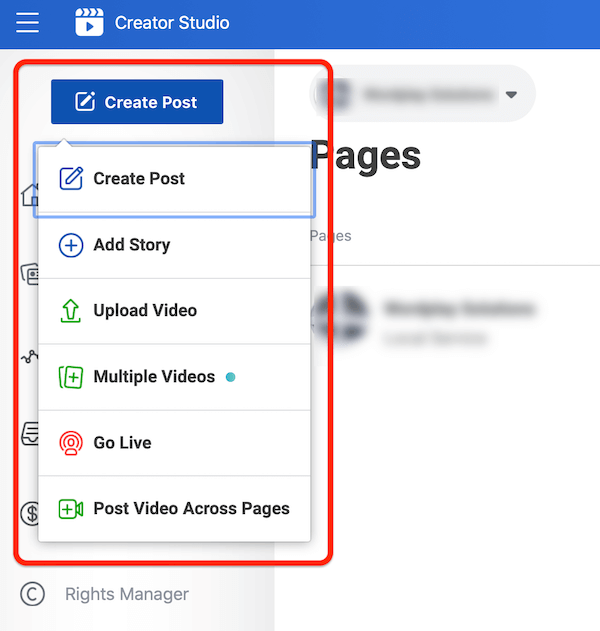
Buat Posting terbuka di sidebar di sebelah kanan dan Anda akan melihat semua opsi posting Anda seperti yang Anda lakukan sebelumnya di Post Composer. Ada lebih banyak pilihan sekarang termasuk Dapatkan Kunjungan Toko, Dapatkan Pemesanan, dan Iklankan Bisnis Anda — tergantung pada jenis Halaman Anda.
Penjadwal tidak terlalu jelas; ini adalah tarik-turun di samping tombol Bagikan Sekarang di kanan bawah. Klik tombol tarik-turun dan Anda dapat memilih Jadwalkan, Tanggal Mundur, atau Simpan Draf.
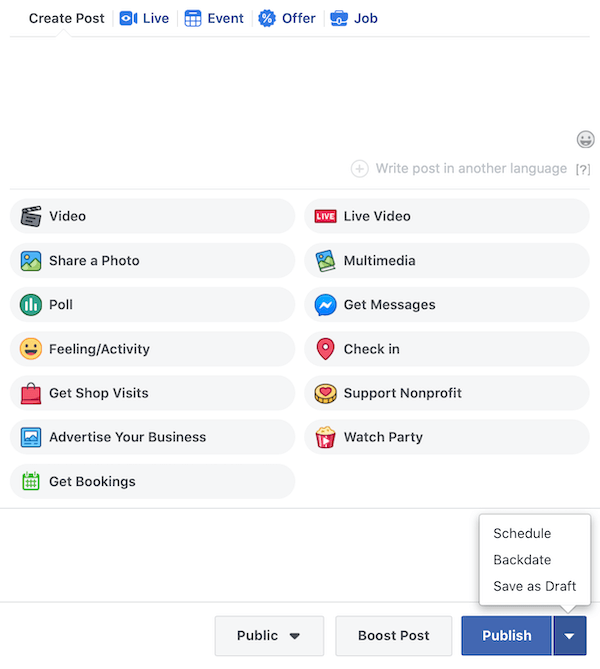
Di ujung kiri drop-down tersebut, tombol Publik berisi drop-down penargetan audiens: Publik, yang menampilkan posting Anda kepada siapa pun di dalam atau di luar Facebook; Audiens yang Dibatasi, yang membatasi visibilitas posting berdasarkan lokasi atau usia; News Feed Targeting, yang memungkinkan Anda menargetkan orang-orang dengan minat tertentu dan teman-teman mereka; dan Penggemar Top, yang hanya menampilkan postingan Anda kepada pengikut yang paling banyak berinteraksi dengan halaman Anda.
Menjadwalkan Konten Instagram
Anda juga dapat menjadwalkan posting Instagram dari Creator Studio versi desktop. Ini satu-satunya cara jadwalkan kiriman Instagram tanpa alat pihak ketiga untuk sekarang. Mari melihat sisi baiknya. Kita semua tahu bahwa ketika Anda menulis bahkan satu atau dua paragraf, itu jauh lebih mudah untuk duduk di depan Anda meja dan ketik, atau salin dan tempel, atau tarik dari Google Doc atau di mana pun Anda memilikinya tim. Sepertinya butuh waktu lama untuk mendikte atau mengetiknya di ponsel Anda.
Untuk menjadwalkan kiriman untuk Instagram, pilih ikon Instagram di bagian paling atas halaman di Creator Studio; ini kemudian akan mewarnai bilah atas dengan gradien merah muda-ke-ungu Instagram, bukan Biru Facebook. Penjadwal ini berfungsi untuk posting feed dan IGTV; itu belum bisa menjadwalkan cerita.
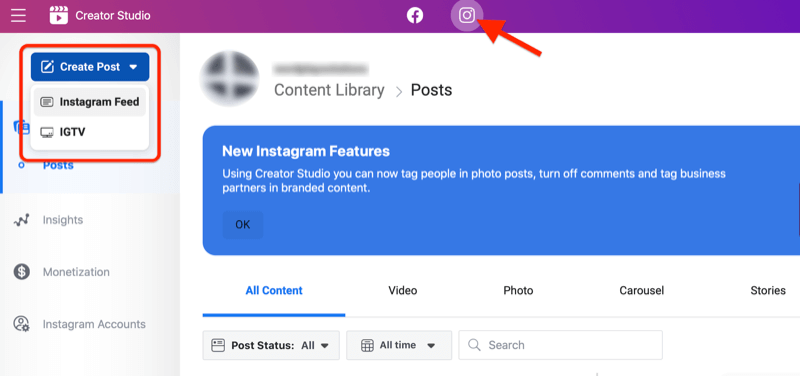
Untuk postingan feed Instagram, Anda dapat memasukkan gambar atau video (baik dengan mengupload atau memilih dari Aset halaman Facebook), tulis teks Anda, dan bahkan tandai akun lain, dari mana ia menariknya Instagram. Itu juga menarik saran hashtag. Pengaturan lanjutan memungkinkan Anda untuk mematikan komentar atau menandai mitra bermerek. Anda dapat memilih untuk menjadwalkan posting Anda, menyimpannya sebagai draf, atau langsung mempublikasikannya.

Untuk IGTV, Anda dapat mengunggah video hingga 60 menit, menambahkan judul dan teks (yang dapat menyertakan tautan), pilih atau unggah gambar sampul, dan bahkan pilih untuk membagikan pratinjau ke umpan Instagram dan / atau Facebook Anda halaman. Seperti postingan feed, Anda dapat menjadwalkan, menyimpan, atau menerbitkan.
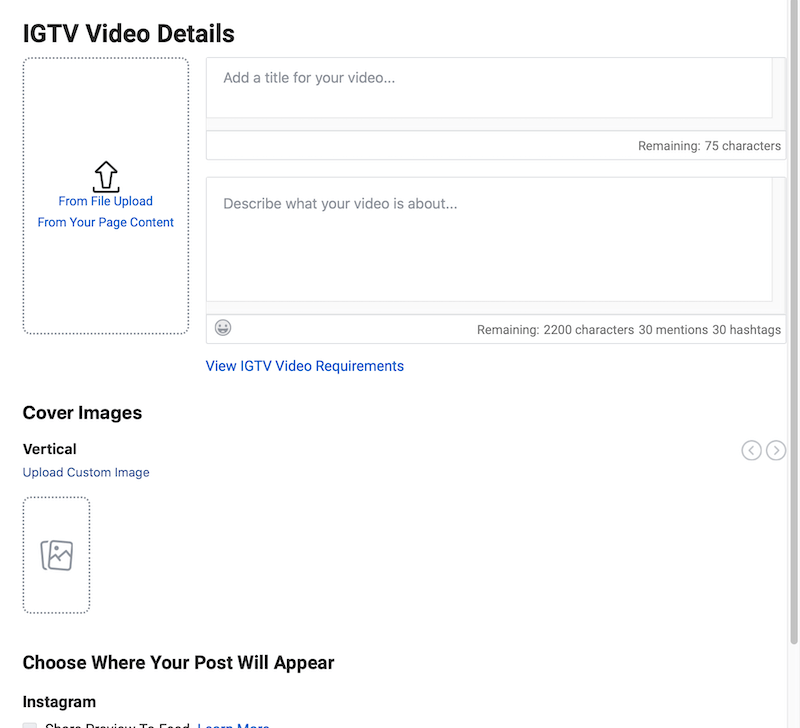
Menjadwalkan Cerita
Facebook sedang menguji kemampuan untuk menjadwalkan cerita Facebook di Creator Studio (Anda sudah dapat membuatnya untuk segera dikirim). Setelah mereka dapat melakukannya untuk Facebook, mereka seharusnya dapat melakukannya untuk Instagram.
Kelola Keterlibatan di Kotak Masuk Creator Studio
Kotak Masuk Creator Studio sangat mirip dengan kotak masuk halaman Facebook biasa; satu-satunya perbedaan nyata adalah tata letaknya. Anda dapat melihat kotak masuk halaman Facebook, Messenger, dan Instagram Direct, dan semua interaksi di Facebook dan Instagram termasuk semua komentar posting, tag, dan share. Anda juga dapat menanggapi komentar di sana. Ini adalah fitur yang sangat bagus bagi pengelola komunitas untuk menangani semua interaksi di satu tempat.
Mengapa? Mari mengatakan Facebook pada akhirnya bertujuan untuk interoperabilitas penuh dari semua Facebook properti — Facebook, Instagram, dan WhatsApp — jadi jika seseorang mengirim pesan di WhatsApp, Anda dapat membalasnya mereka di Messenger. Mereka ingin menyatukan platform ini lebih kokoh di bawah antarmuka manajemen yang sama.
Tanggapan Otomatis
Tanggapan otomatis Facebook mirip dengan chatbots, meskipun dengan fungsi terbatas.
Facebook memungkinkan Anda menyetel perintah yang cukup sederhana seperti "Jam berapa Anda buka?" atau "Di mana lokasi Anda?" untuk menjawab pertanyaan umum tersebut secara otomatis. Anda juga dapat mengajukan pertanyaan pengantar kepada orang lain, memberi tahu pelamar pekerjaan bahwa lamaran mereka telah diterima, dan mengirim pemberitahuan otomatis tentang janji temu dan tindak lanjut.
Anda dapat menyetel waktu kapan tanggapan atau pemberitahuan ini dikirim, baik segera, setelah jangka waktu tertentu, atau sebagai tanggapan atas permintaan tertentu. Ada juga fungsi pesan pergi yang dapat Anda atur di luar jam kerja biasa atau saat Anda tutup untuk jangka waktu tertentu.
Dapatkan Pelatihan Pemasaran YouTube - Online!

Ingin meningkatkan keterlibatan dan penjualan Anda dengan YouTube? Kemudian bergabunglah dengan pertemuan ahli pemasaran YouTube terbesar dan terbaik saat mereka berbagi strategi yang telah terbukti. Anda akan menerima petunjuk langsung langkah demi langkah yang difokuskan pada Strategi YouTube, pembuatan video, dan iklan YouTube. Menjadi pahlawan pemasaran YouTube untuk perusahaan dan klien Anda saat Anda menerapkan strategi yang mendapatkan hasil yang terbukti. Ini adalah acara pelatihan online langsung dari teman Anda di Penguji Media Sosial.
KLIK DI SINI UNTUK RINCIAN - PENJUALAN BERAKHIR 22 SEPTEMBER!Pelacakan Kontak
Di dalam antarmuka Messages, ada kaca pembesar kecil yang memungkinkan Anda mencari orang dan label di Facebook, Messenger, dan Instagram.
Saat Anda mengeklik pesan apa pun, Anda akan melihat gambar profil orang itu di bilah sisi sebelah kanan. Anda kemudian dapat mengklik dan melihat profil mereka. Anda dapat menambahkan catatan Anda sendiri secara rahasia dengan informasi apa pun yang Anda ketahui — alamat email, ulang tahun, alamat, tempat kerja mereka — lalu tekan Tambah Label atau Tambah Aktivitas.
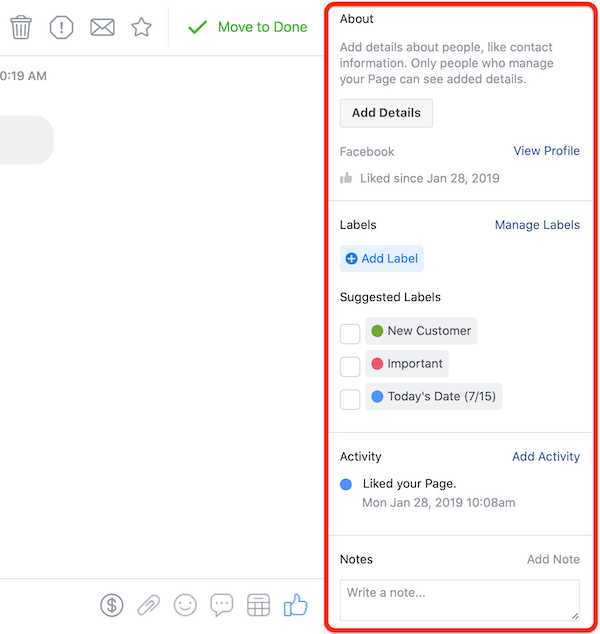
Anda juga dapat melacak Janji yang Dipesan, Pesanan Dilakukan, Pembayaran Diterima, dan Pesanan Dikirim jika Anda memiliki fitur belanja. Anda bahkan dapat menandai pelanggan tertentu sehingga pesan dari mereka terlihat berbeda di dalam kotak masuk Anda. Ini seperti sistem manajemen hubungan pelanggan (CRM).
Facebook juga sedang menguji sistem manajemen email lengkap sehingga Anda akan segera dapat memiliki CRM dan komunikasi email Anda di dalam Facebook.
Fitur Konten Video di Creator Studio
Seperti yang disebutkan sebelumnya, Creator Studio sangat menekankan pada video. Facebook ingin pembuat konten dan penerbit dapat menggunakan hub ini untuk berbagi lebih banyak konten video. Misi Mark Zuckerberg adalah menjadikan Facebook sebagai tujuan streaming digital teratas. Dan tentu saja, konten video adalah cara masif untuk menghasilkan uang iklan di pra-putar, paruh-putar, dan dalam-aliran.
Rasio ideal untuk konten Anda, menurut Mari, adalah 70% video (Video langsung, menonton pesta, dan mengunggah video), 20% kiriman gambar, dan 10% kiriman tautan. Namun, itu hanya saran; Anda mungkin menemukan bahwa sesuatu yang sangat berbeda berfungsi untuk halaman Anda.
Seri Video Episodik
Facebook sangat ingin kami membuat konten episodik. Mereka telah menggunakan fitur Tontonan dan menghadirkan fungsionalitas tersebut ke semua halaman melalui fitur Rangkaian.
Jam tangan dulu sangat eksklusif. Facebook ingin memastikan mereka mendapatkan konten berkualitas baik. Anda harus melamar halaman Show. Acara populer di platform Watch seperti Red Table Talk, Ball in the Family, atau Sorry For Your Loss adalah kualitas produksi televisi. Mereka menyukai sesuatu yang Anda lihat di saluran YouTube premium atau Netflix, Amazon, atau Apple.
Sekarang semua orang dapat muncul di platform Tontonan. Semakin banyak Facebook bisa mendapatkan penerbit dan pembuat untuk membuat serial — dan semakin mereka bisa membuat kita kecanduan acara yang harus ditonton — semakin baik.
Pikirkan itu sebagai pemasar. Apa yang dapat Anda lakukan yang mungkin berhasil sebagai serial yang menghibur dan / atau mendidik?
Di Creator Studio, klik Pustaka Konten, pilih Serial, lalu klik Buat Serial.
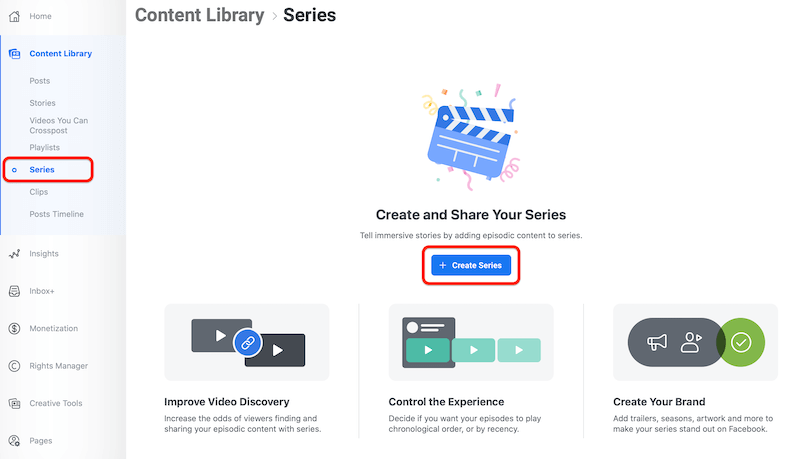
Pilih halaman mana serial Anda akan ditayangkan, putuskan apakah Anda ingin episode ditampilkan dalam urutan kronologis atau tidak berurutan, lalu beri nama dan deskripsi. Anda juga bisa memasukkan apa yang mereka sebut seni poster dan gambar sampul.
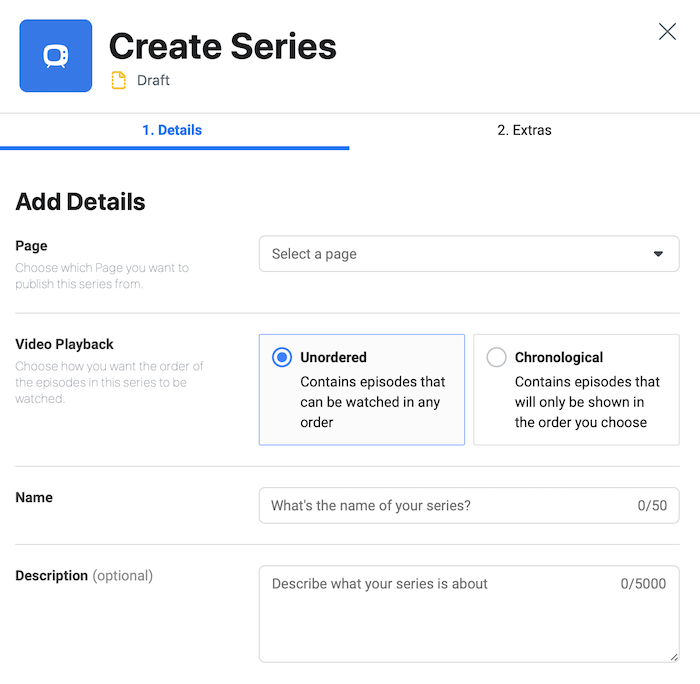
Klip video
Creator Studio telah memperkenalkan fitur yang disebut Clips, yang memungkinkan Anda membuat klip video yang lebih pendek dari video tayangan ulang langsung Anda dan menggunakannya kembali.
Dalam tayangan ulang streaming langsung Anda, klik tiga titik di sudut, klik Edit Video, dan pilih Kliping Video. Pilih klip dari video Anda untuk diputar menjadi bagian kontennya sendiri untuk perpustakaan konten Anda. Anda dapat membuat posting baru dengan mereka untuk mendapatkan jarak tempuh dan tampilan tambahan. Anda juga dapat mengubah klip menjadi iklan untuk mengarahkan orang ke siaran penuh atau bahkan ke halaman arahan terpisah.
Daftar Putar Video
Sama seperti fungsi penjadwalan, manajemen Daftar Putar telah dipindahkan dari dalam halaman ke Creator Studio.
Daftar putar sekarang memiliki URL sendiri yang dapat dibagikan sehingga Anda dapat mengarahkan orang langsung ke mereka dari email atau saluran sosial lainnya. Untuk memanfaatkan fitur ini secara maksimal, Mari merekomendasikan untuk mengirimkan undangan seperti, “Pastikan Anda menonton minggu depan. Di sinilah Anda dapat menemukan kami…, ”atau menunjukkan kepada orang-orang di mana mereka dapat kembali dan menonton episode sebelumnya. Sangat mudah untuk menyeret dan melepaskan serta membuat daftar putar baru, menyusun ulang, dan menambahkan video baru langsung di dalam Creator Studio.
Tinjau Insights di Creator Studio
Bagian Wawasan di Creator Studio ini sedikit berbeda dari Wawasan yang kami dapatkan di halaman Facebook; itu hanya untuk video dan cerita.
Hal pertama yang Anda lihat saat membuka wawasan ini adalah kinerja video Anda. Ini menunjukkan Menit Dilihat, Tampilan Video 1 Menit, Tampilan Video 3 Detik, Keterlibatan, dan Pengikut Net.
Satu metrik yang cukup baru yang mereka tampilkan disebut Loyalitas. Belum lama ini, mungkin dalam setahun terakhir, Facebook mengubah algoritme umpan berita mereka, dan salah satu ukuran utama yang mereka perhitungkan untuk memberikan lebih banyak jangkauan ke video adalah komponen Loyalitas. Berapa banyak penonton yang datang kembali untuk menonton video Anda? Sekarang Anda dapat melacak kapan Anda mendapatkan pemirsa baru, seberapa sering mereka menonton, dan seberapa sering mereka kembali.
Di bawah Loyalitas, Anda mendapatkan Penonton. Ini mengelompokkan pemirsa Anda berdasarkan usia, lokasi, dan elemen demografis lainnya termasuk menunjukkan halaman dan video lain yang menarik minat pemirsa Anda yang paling terlibat. Ketahuilah bahwa banyak dari informasi ini tidak terlihat sampai Anda mencapai tingkat penayangan tertentu.
Ada juga tab Retensi, yang menunjukkan dari mana penonton Anda berasal dan berapa lama mereka benar-benar menonton. Ini dibagi menjadi tampilan 3 detik, tampilan 15 detik, dan tampilan 1 menit. Bagan ini menunjukkan betapa pentingnya beberapa detik pertama video Anda, terutama jika tidak ditayangkan. Facebook cenderung memiliki retensi singkat pada video. Itulah mengapa 15 detik pertama sangat penting untuk menghentikan orang menelusuri feed dan membuat mereka terus menonton.
Area lain di bawah Wawasan yang mungkin Anda lihat adalah Penghasilan. Sebagian besar tujuan Creator Studio tidak hanya untuk mengelola dan memahami konten dan penonton Anda, tetapi juga untuk memonetisasi. Anda mungkin atau mungkin tidak melihat apa pun di bawahnya, tetapi mereka juga punya tab Monetisasi yang terpisah di bawah yang menggabungkan iklan sela, konten bermerek saat Anda bekerja dengan mitra berbayar, dan merek kolaborasi. Monetisasi juga menampilkan bintang Facebook ke profil game yang menggunakannya.
Metrik monetisasi baru yang segera hadir adalah POE — Acara Online Berbayar — yang akan memperkenalkan kemampuan untuk mengenakan biaya seperti Langganan Penggemar.
What’s Next for Facebook Shops dan Oculus for Business
Toko Halaman Facebook telah tersedia untuk sementara waktu, dan terutama untuk menjual produk fisik. Ada juga Belanja Instagram, yang sebagian besar disiapkan langsung di Instagram.
Apa yang cukup baru — mulai diluncurkan musim panas ini — adalah sesuatu yang mereka sebut Facebook Toko, tetapi sebenarnya tentang itu menciptakan kehadiran yang lebih terpadu, memungkinkan seluruh katalog produk Anda di Facebook tersedia dengan mulus Instagram.
Hal lain yang akan datang adalah kemampuan orang untuk membeli item Anda secara langsung melalui Messenger, Instagram Direct, Facebook, atau WhatsApp. Ini adalah perpanjangan dari interoperabilitas lintas platform yang didorong Facebook.
Facebook juga mengerjakan AI untuk menandai dan secara otomatis mengidentifikasi produk di dalam foto orang lain, serta VR komponen yang memungkinkan orang mencoba riasan, kacamata, atau produk kecantikan secara virtual, atau melihat seperti apa tampilan suatu barang pada mereka rumah.
Hal lain yang harus diperhatikan, terutama karena seluruh dunia harus berhenti sejenak dan menjadi lebih virtual, adalah Oculus. Oculus for Business baru saja tersedia untuk audiens yang lebih luas.
Jaringan hotel Hilton telah menerapkan semua pelatihan staf mereka — mulai dari cara menyapa hotel tamu di meja depan, dokumen apa yang harus diisi, hingga praktik layanan kamar — melalui Oculus Bisnis. Mereka mengejek skenario waktu nyata di mana Anda dapat menerapkan pelatihan besar-besaran dalam skala besar, semuanya dari kenyamanan kantor pusat atau situasi bisnis, alih-alih meminta semua orang terbang dari segala penjuru untuk menerapkan pelatihan itu.
Oculus for Business berpotensi memiliki kasus penggunaan untuk acara, konferensi, bahkan mungkin konser. Namun sementara itu, ini jelas merupakan area yang besar untuk pelatihan.
Poin Penting Dari Episode Ini:
- Cari tahu lebih banyak tentang Mari tentang dia situs web.
- Ikuti Mari Facebook dan Instagram.
- Baca Pemasaran Hubungan Baru.
- Mendaftarlah ke Facebook Marketing Summit di FBSummit.info.
- Unduh Laporan Industri Pemasaran Media Sosial.
- Tonton konten eksklusif dan video asli dari Penguji Media Sosial di Youtube.
- Saksikan Talk Show Pemasaran Media Sosial mingguan kami pada hari Jumat pukul 10 pagi di Pasifik Youtube.
Bantu Kami Menyebarkan Beritanya! Beri tahu pengikut Twitter Anda tentang podcast ini. Cukup klik di sini sekarang untuk memposting tweet.
Jika Anda menikmati episode podcast Pemasaran Media Sosial ini, silakan buka iTunes, beri peringkat, tulis ulasan, dan berlangganan. Dan jika Anda mendengarkan Stitcher, silakan klik di sini untuk menilai dan mengulas acara ini.
Bagaimana menurut anda? Apa pendapat Anda tentang mengelola tugas pemasaran Facebook dan Instagram di Creator Studio? Silakan bagikan komentar Anda di bawah ini.